来源:小编 更新:2025-01-23 05:51:41
用手机看
你有没有发现,电脑用久了,就像人一样,也会变得“老态龙钟”呢?这不,Windows 8系统,那个曾经风靡一时的操作系统,现在是不是也让你觉得有点力不从心了呢?别急,今天就来给你支支招,让你的Windows 8系统焕发青春活力!
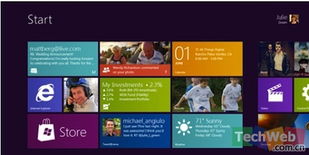
你知道吗,Windows 8系统里有个隐藏的小秘密——优化驱动器。它就像一个勤劳的小蜜蜂,帮你清理磁盘碎片,让系统运行更顺畅。怎么用呢?
1. 把鼠标滑到屏幕右下角,找到那个小圆圈,点击它,出现一个菜单,选择“设置”。
2. 在设置菜单里,找到“电脑信息”,然后点击它。
3. 在系统信息页面,你会看到一个“性能信息和工具”的选项,点开它。
4. 进入性能管理界面,找到左侧的“高级工具”,然后点击“打开磁盘碎片整理程序”。
接下来,就是见证奇迹的时刻了!系统会自动分析你的磁盘,然后进行优化。你还可以设置自动优化时间,比如每天、每周或者每月,让优化工作变得自动化。

除了优化驱动器,Windows 8还提供了一个“系统健康报告”功能,它能帮你全面了解系统的健康状况。
1. 在性能信息页面,找到“生成系统健康报告”的选项,点击它。
2. 系统会自动生成一份详细的报告,包括硬件信息、系统设置、性能评分等。
通过这份报告,你可以清楚地知道系统哪些方面需要改进,然后有针对性地进行优化。
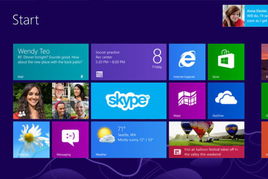
除了硬件优化,软件优化也是提升系统性能的关键。
1. 清理垃圾文件:使用Windows自带的“磁盘清理”工具,可以帮你清理系统中的临时文件、缓存文件等垃圾文件,释放磁盘空间。
2. 禁用不必要的启动项:有些软件会在开机时自动启动,占用系统资源。你可以通过“任务管理器”禁用这些不必要的启动项,提高开机速度。
3. 优化视觉效果:Windows 8的视觉效果很炫酷,但也会占用一定的系统资源。你可以通过调整视觉效果,让系统更轻快。
如果软件优化和系统清理都无法满足你的需求,那么可以考虑升级硬件。
1. 更换固态硬盘:固态硬盘(SSD)的读写速度比机械硬盘快很多,可以显著提高系统运行速度。
2. 增加内存:内存是电脑运行软件的基础,增加内存可以让系统运行更流畅。
3. 升级CPU:CPU是电脑的大脑,升级CPU可以让系统运行更高效。
通过以上方法,相信你的Windows 8系统已经焕然一新了!不过,电脑就像人一样,需要定期保养才能保持活力。所以,定期进行系统优化和硬件升级,让你的电脑始终保持最佳状态吧!